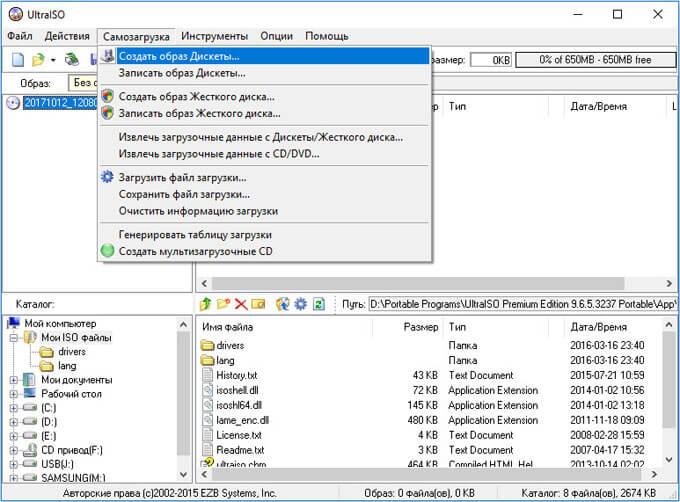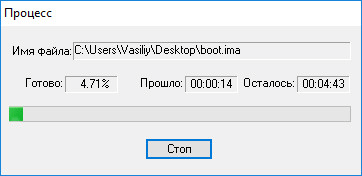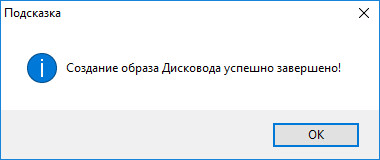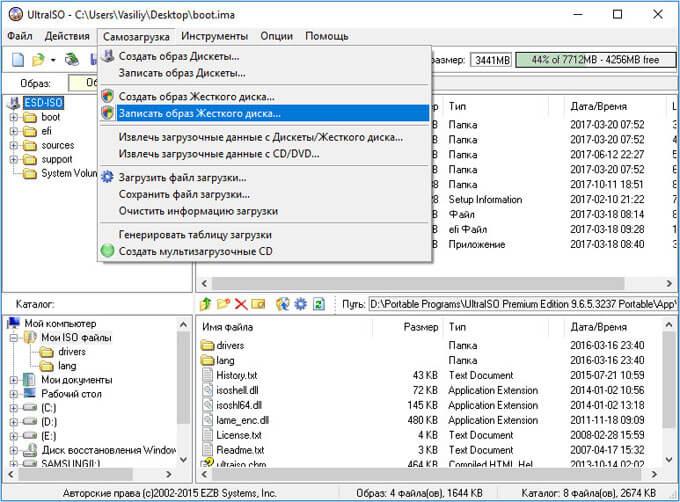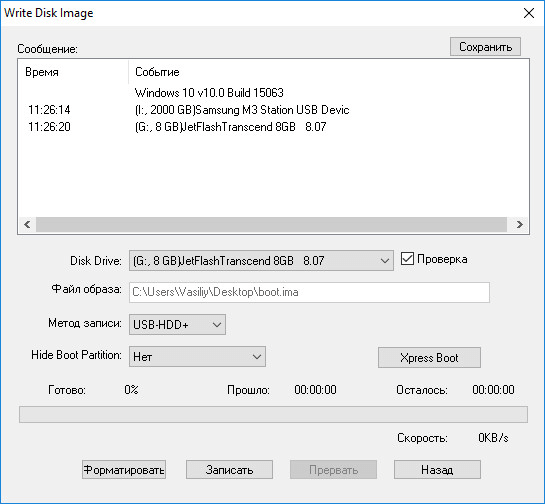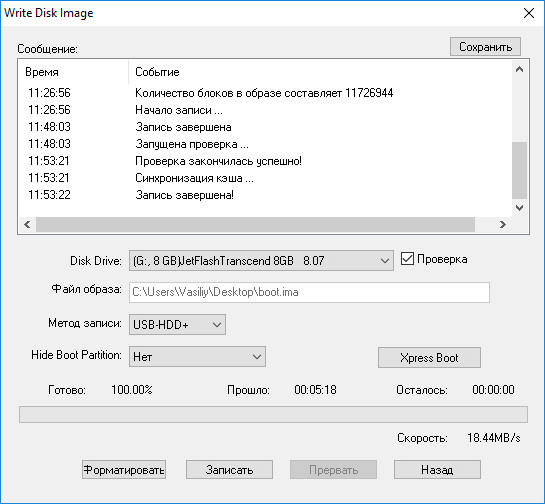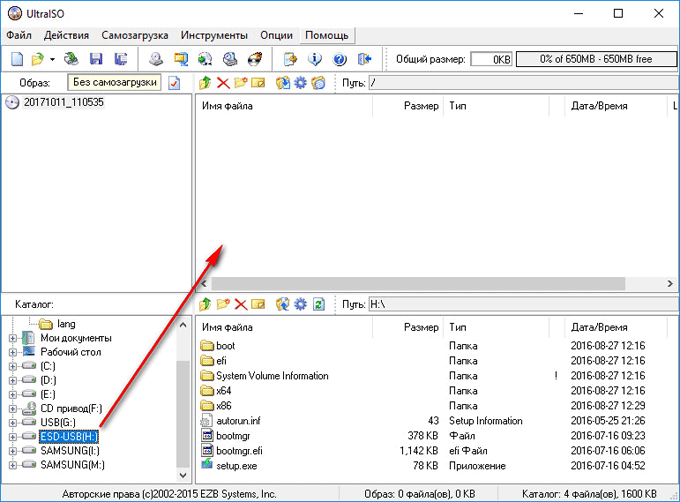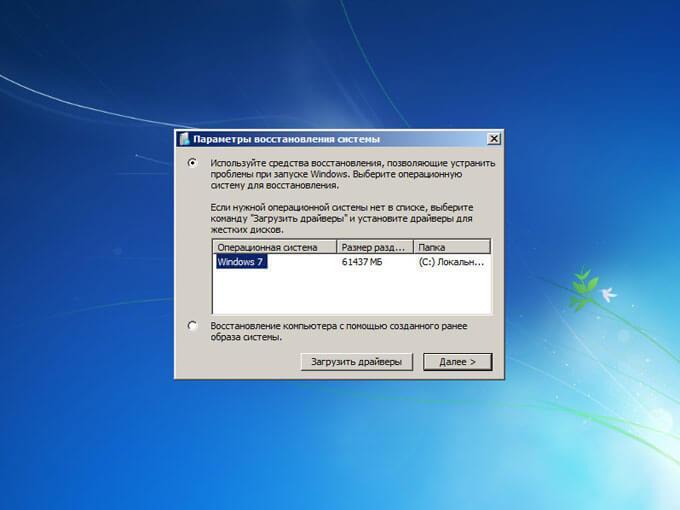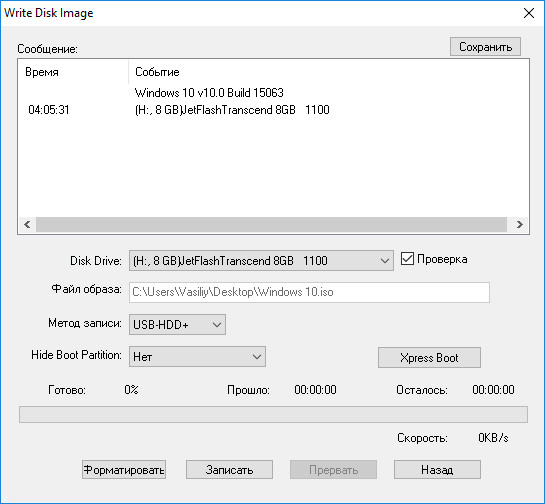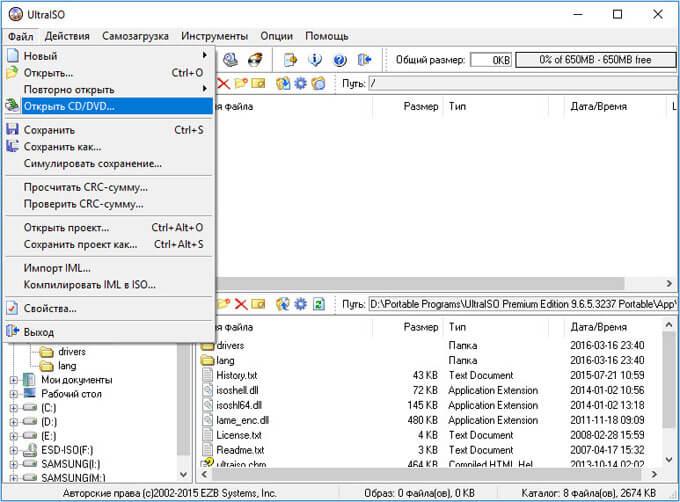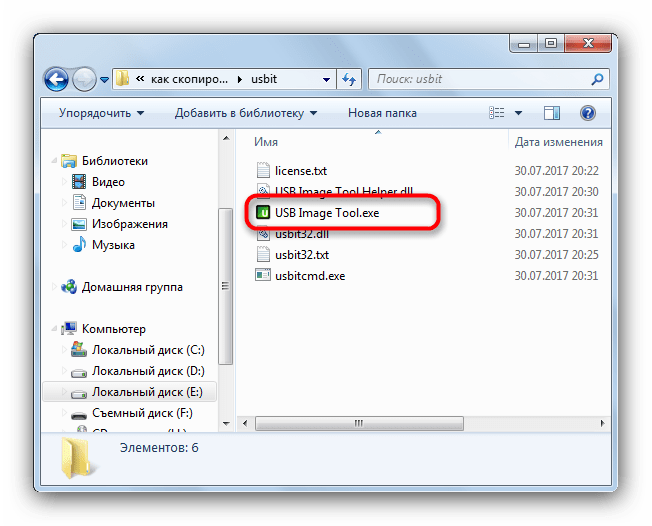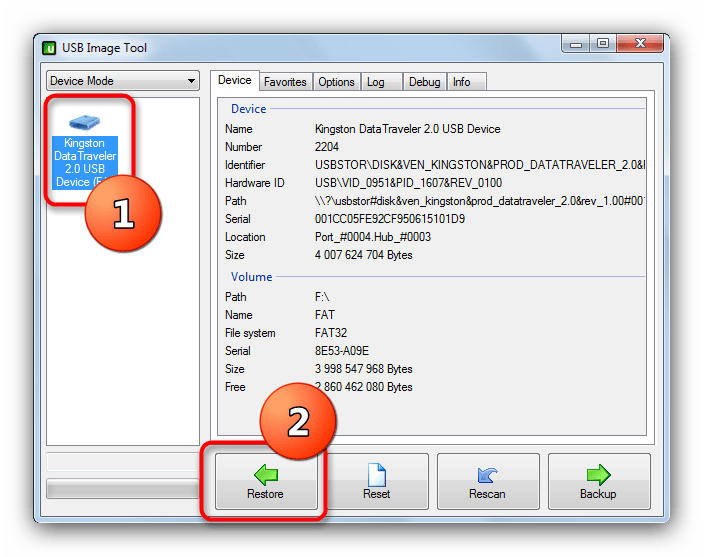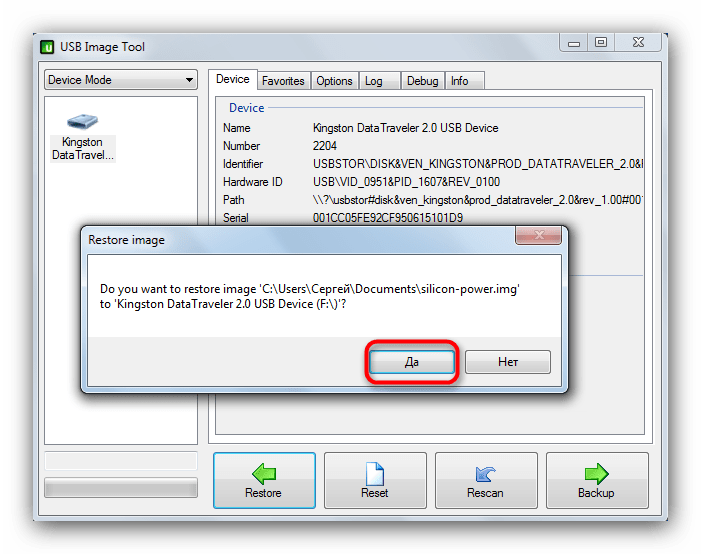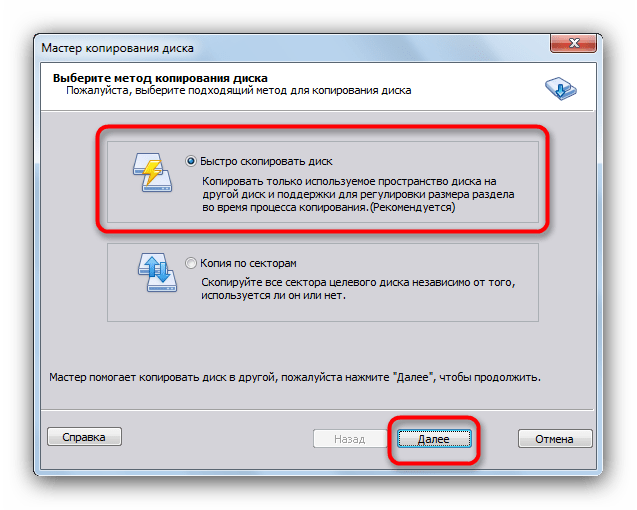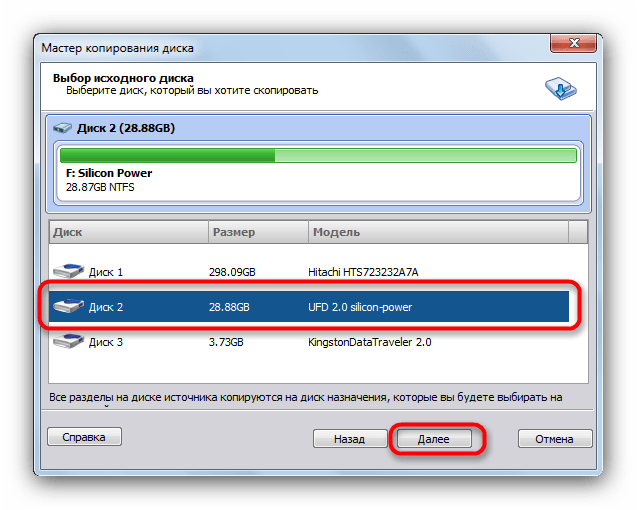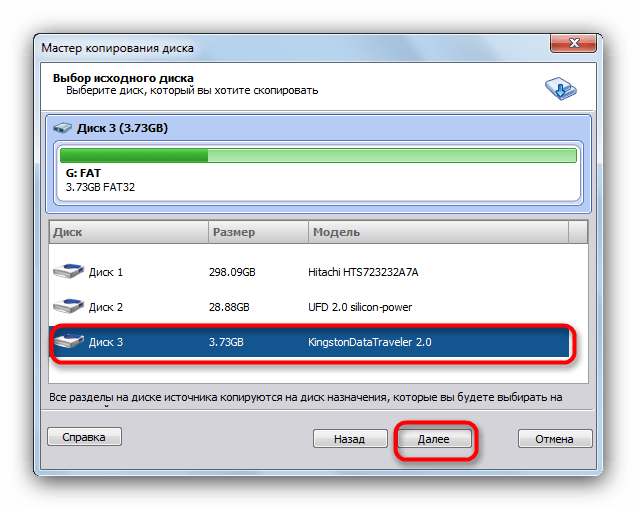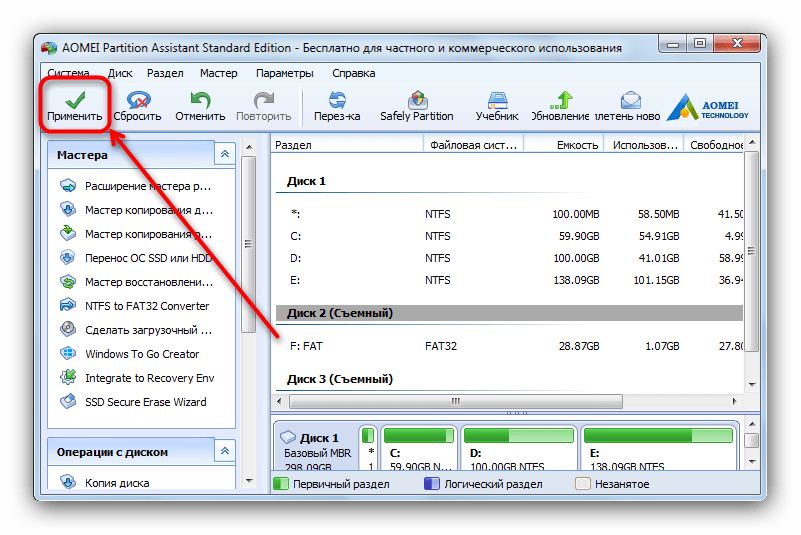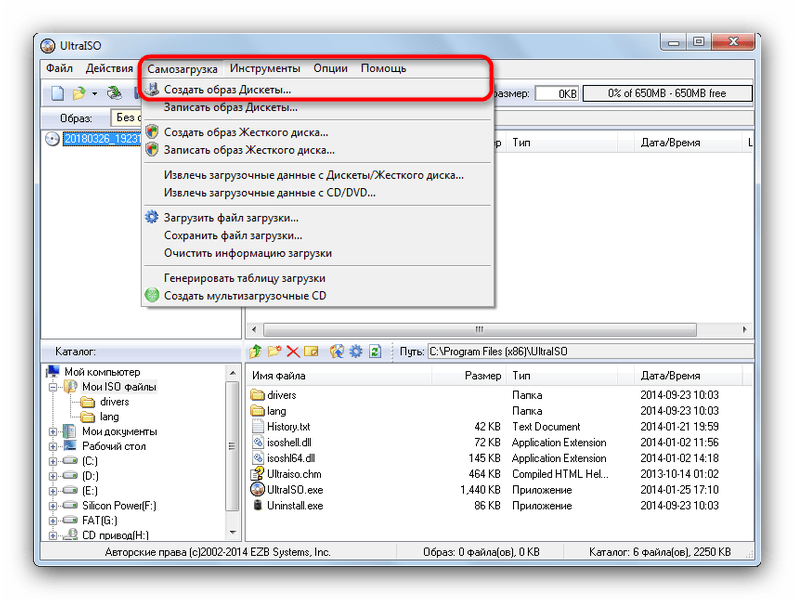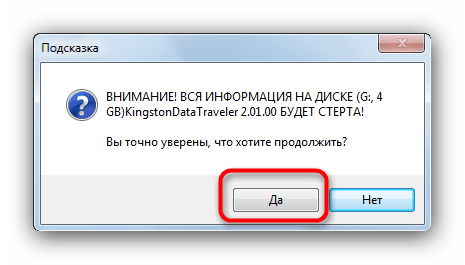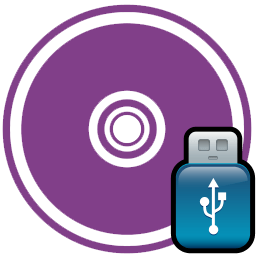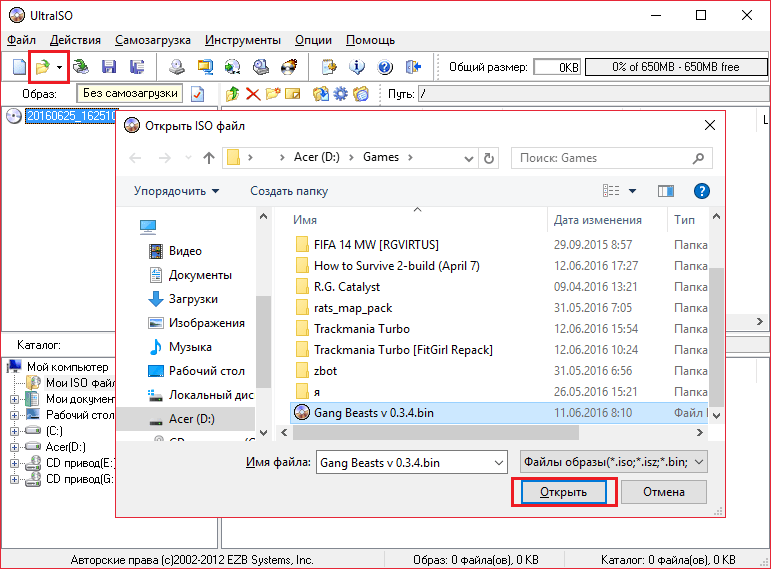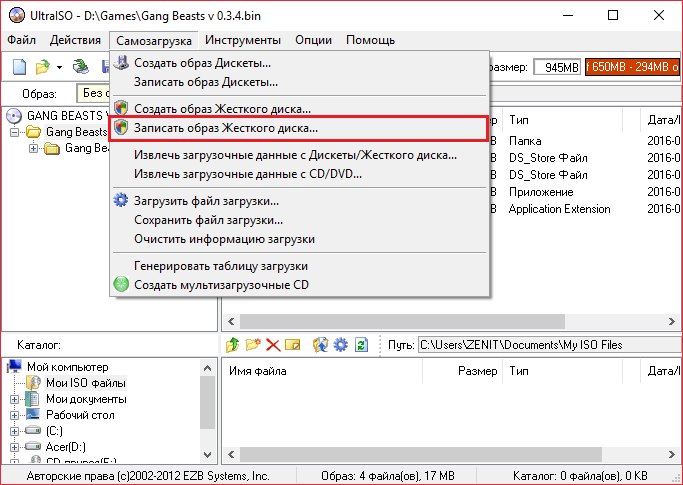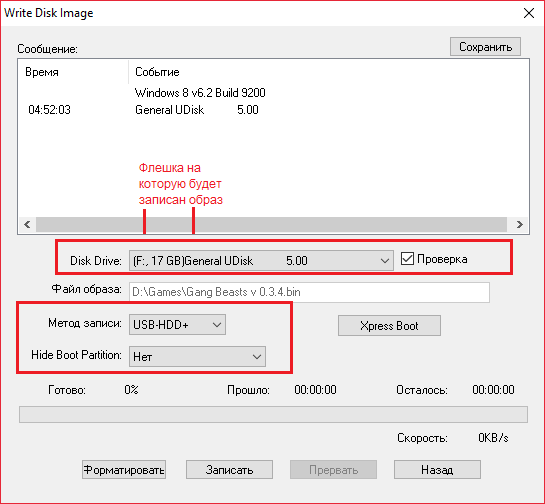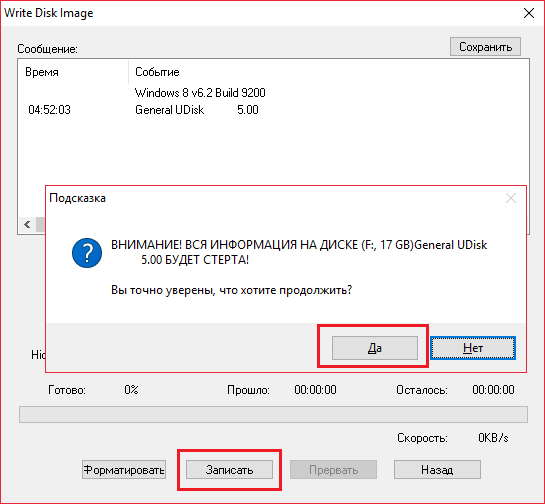Как сделать копию флешки ultraiso
Как в UltraISO скопировать загрузочную флешку или диск на другую флешку
Сначала рассмотрим достаточно простой способ копирования содержимого с одной флешки на другую.
Для копирования образа загрузочной флешки потребуется выполнить следующие действия:
2. Запустите программу UltraISO.
3. Войдите в меню «Самозагрузка». В контекстном меню выберите «Создать образ Дискеты…» или «Создать образ Жесткого диска…» (оба варианта работают одинаково).
4. В окне «Создать образ Дискеты», в пункте «Дисковод» выберите букву диска, которой обозначена в Проводнике загрузочная флешка, подключенная к компьютеру. В пункте настроек «Сохранить как», выберите место для сохранения образа диска или дискеты. По умолчанию, образ диска или дискеты будет сохранен в формате «.ima».
Обратите внимание на то, что файл в формате «IMA» будет иметь размер равный объему всей флешки. Если у флешки размер 4 Гб, 8 Гб, 16 Гб, то соответственно файл «.ima» будет иметь идентичный размер.
Позаботьтесь о том, чтобы на диске компьютера было достаточно свободного места. После завершения копирования флешки, этот файл больше не нужен, его можно удалить.
5. Нажмите на кнопку «Сделать».
6. Далее в окне «Процесс» происходит создание файла образа диска.
7. Открывшееся окно «Подсказка» проинформирует об успешном завершении создания образа диска.
8. Подключите к компьютеру второй UISB накопитель, на который необходимо перенести содержимое первой флешки. Отключите исходную загрузочную флешку от компьютера, она больше не нужна.
9. В программе UltraISO войдите в меню «Файл», нажмите «Открыть…», выберите файл «boot.ima».
10. Войдите в меню «Самозагрузка», выберите «Записать образ Жесткого диска…».
11. В окне «Write Disk Image» необходимо сделать настройки для проведения записи загрузочной флешки с Windows:
12. Нажмите на кнопку «Записать».
13. В окне «Подсказка» согласитесь на то, что с диска будет удалена вся информация.
14. Далее произойдет форматирование флешки, а затем начнется запись образа, которая продлится определенный период времени.
15. После завершения и проверки, в окне «Write Disk Image» появится информация о событии: «Запись завершена!».
Закройте программу UltraISO, загрузочная флешка Windows перенесена на другой диск и готова к использованию.
Второй способ предполагает, что сначала нужно скопировать загрузочную флешку в формат ISO, который затем записывается на другую флешку. При проведении данной операции создавался образ системы в формате «ISO» без самозагрузки, тем не менее, при проверке, скопированная флешка с операционной системой Windows 10, загружалась на моем компьютере.
Выполните следующие действия:
2. Войдите в программу UltraISO.
3. Выделите обозначение загрузочной флешки в области «Каталог», а затем перетащите ее в область нового проекта.
4. В окне «Подсказка» согласитесь на добавление всех файлов на диск.
5. После этого, содержимое загрузочной флешки отобразится в области нового проекта.
6. Войдите в меню «Файл», выберите в контекстном меню «Сохранить как…».
7. В открывшемся окне Проводника дайте имя файлу (я выбрал имя «Windows 10»), выберите место сохранения ISO файла.
8. В окне «Процесс» отображается процесс сохранения ISO файла на компьютер.
9. После сохранения файла на компьютере, войдите в меню «Файл», в контекстном меню выберите «Открыть…».
10. В окне Проводника выберите ранее сохраненный образ в формате ISO.
11. Войдите в меню «Самозагрузка», выберите «Записать образ Жесткого диска…»
12.В окне «Write Disk image» сделайте настройки:
13. Затем нажмите на кнопку «Записать».
14. В окне с предупреждением согласитесь с тем, что все данные с флешки будут удалены.
15. Далее, после форматирования, начнется процесс записи данных на флешку, который займет некоторое время.
16. После завершения записи, закройте окно программы UltraISO.
Как перенести образ Windows с DVD диска на флешку в UltraISO
Иногда, встречаются ситуации, когда у пользователя есть установочный диск Windows, записанный на DVD диске. Ему нужно скопировать диск с операционной системой на флешку, которая станет загрузочной.
Для переноса образа Windows с установочного диска на флешку, необходимо выполнить следующие шаги:
1. Вставьте в дисковод компьютера DVD диск с операционной системой.
2. Подключите к компьютеру флешку.
3. В окне программы UltraISO войдите в меню «Файл», выберите «Открыть CD/DVD…».
4. В окне «Открыть CD/DVD» выберите оптический привод компьютера, нажмите на кнопку «Открыть».
5. Войдите в меню «Самозагрузка», выберите «Записать образ Жесткого диска…».
6. В окне «Write Disk Image» произведите настройки для записи загрузочной флешки:
7. Нажмите на кнопку «Записать».
8. Согласитесь на удаление всех данных с флешки в окне «Подсказка».
9. После завершения процесса записи и проверки флешки, закройте программу UltraISO.
У вас появилась загрузочная флешка Windows 10, созданная с установочного DVD диска.
При необходимости, при помощи программы UltraISO можно скопировать содержимое загрузочной флешки, на другую флешку, сделав ее загрузочной. В UltraISO есть возможность для переноса содержимого DVD диска с операционной системой Windows на флешку.
Переносим содержимое одной загрузочной флешки на другую
Загрузочные флешки отличаются от обычных — просто так скопировать содержимое boot USB на компьютер или другой накопитель не выйдет. Сегодня мы познакомим вас с вариантами решения этой задачи.
Как копировать загрузочные флешки
Как уже было сказано, обычное копирование файлов с загрузочного запоминающего устройства на другое не принесет результата, так как в загрузочных флешках используется своя разметка файловой системы и разделов памяти. И все же есть возможность переноса образа записанной на флешке ОС — это полное клонирование памяти с сохранением всех особенностей. Для этого следует использовать специальное программное обеспечение.
Способ 1: USB Image Tool
Небольшая портативная утилита ЮСБ Имедж Тул идеально подходит для решения нашей сегодняшней задачи.
Готово — вторая флешка станет копией первой, что нам и требуется.
Недостатков у данного способа немного — программа может отказаться распознавать некоторые модели флешек или создавать с них некорректные образы.
Способ 2: AOMEI Partition Assistant
Мощная программа для управления памятью как жестких дисков, так и USB-накопителей пригодится нам и в создании копии загрузочной флешки.
Проблем с этой программой практически не бывает, но на некоторых системах она отказывается запускаться по невыясненным причинам.
Способ 3: UltraISO
Одно из популярнейших решений для создания загрузочных флешек способно также создавать их копии для последующей записи на другие накопители.
В качестве итогов хотим обратить ваше внимание — программы и алгоритмы работы с ними можно также применять для снятия образов обычных флешек — например, для последующего восстановления содержащихся на них файлов.
Создание образа флешки
Наверняка многие осведомлены о способах создания загрузочный флешки. Но что если потребуется выполнить обратную операцию? А именно из загрузочной флешки получить файл iso, или другой похожий формат. Об этом и пойдёт речь в данной статье.
Создать образ при помощи Ultra ISO
Данное программное обеспечение является одним из самых популярных на просторах интернета.
Для создания образа из usb накопителя:
Есть более простой способ, который создаст полную копию образа.
USB Image Tool
Одно из преимуществ программы, то, что она совершенно бесплатна и очень проста в использовании.
Загрузить ее можно с http://www.alexpage.de/usb-image-tool/download/

Подключите нужное вам устройство и запустите ПО. Вам остаётся лишь выбрать нужную флешку, нажать бэкап и выбрать нужный путь сохранения. Если в дальнейшем вам потребуется проделать операцию в обратном порядке и записать образ на другой накопитель, достаточно выбрать образ и нажать Restore.
PassMark ImageUSB
Данное программное обеспечение также распространяется совершенно бесплатно и имеет дружелюбный интерфейс.
Загрузить ее можно с оф. сайта https://www.osforensics.com/tools/write-usb-images.html
Для создания образа:
Также присутствует функция записи из образа на флешку, для этого выберите нужный файл и накопитель, а после нажмите Write image to USB drive.
ImgBorn
Стоит отметить, что это не конечный пункт в отличие от аналогов. В дополнительных настройках выставьте Bootable Disk. Это выполнит функцию сохранения автозагрузки для полученного в итоге файла.
Программное обеспечение походу извлечения исправляет все возникшие ошибки самостоятельно.
Если данный материал вам помог, помогите и вы развитию проекта, оценив статью и поделившись ею в соц. сетях.
UltraISO: Запись образа диска на флешку
Образом диска называется точная цифровая копия файлов, которые были записаны на диск. Образы оказываются полезными в разных ситуациях, когда нет возможности использовать диск или для хранения информации, которую постоянно приходится перезаписывать на диски. Однако, записывать образы можно не только на диск, но и на флешку, и в этой статье будет показано, как это сделать.
Для записи образа на диск или флешку необходима какая-нибудь из программ для прожига дисков, и одной из наиболее популярных программ подобного рода является UltraISO. В этой статье мы подробно разберем, как же записать образ диска на флешку.
Запись образа на флешку через UltraISO
Для начала следует разобраться, а для чего же необходимо вообще записывать образ диска флешку. И тут есть много ответов, но самой популярной причиной этого является запись Windows на флешку для ее установки с USB-накопителя. Записать Виндовс на флешку через UltraISO можно точно также, как и любой другой образ, и плюс в записи на флешку в том, что они портятся реже и служат гораздо дольше, чем обычные диски.
Но записывать образ диска на флешку можно не только по этой причине. Например, можно таким образом создать копию лицензионного диска, что позволит играть, не используя диск, правда, все равно придется использовать флешку, но это значительно удобнее.
Запись образа
Теперь, когда мы разобрались для чего может понадобиться запись образа диска на флешку, приступим к самой процедуре. Для начала нам необходимо открыть программу и вставить флешку в компьютер. Если на флешке есть файлы, которые вам нужны, то скопируйте их, иначе они пропадут навсегда.
Запускать программу лучше от лица администратора, чтобы не возникало никаких проблем с правами.
После того, как программа запустится, нажимайте «Открыть» и находите образ, который вам необходимо записать на флешку.
Далее выбираем пункт меню «Самозагрузка» и нажимаем на «Записать образ жесткого диска».
Теперь убедитесь, что выделенные на изображение ниже параметры соответствуют выставленным параметрам в вашей программе.
Если ваша флешка не отформатирована, то стоит нажать «Форматировать» и отформатировать ее в файловой система FAT32. Если же вы уже форматировали флешку, то нажимаете «Записать» и соглашаетесь с тем, что вся информация будет стерта.
После этого остается только ждать (примерно минут 5-6 на 1 гигабайт данных) окончания записи. Когда программа завершит запись, вы можете смело выключать ее и пользоваться вашей флешкой, которая теперь по своей сути может заменить диск.
Если вы выполнили все четко по инструкции, то имя вашей флешки должно поменяться на название образа. Таким способом можно записать да флешку любой образ, но все же самым полезным качеством этой функции является то, что так можно переустанавливать систему с флешки, не используя диска.
Как записать образ на флешку через UltraISO?
Перед тем, как начинать процесс создания загрузочной флешки в UltraISO, на вашем компьютере должен находиться ISO образ с Windows интересующей вас версии. Если лицензионный дистрибутив с ОС отсутствует, скачайте его с нашего сайта либо официального веб-ресурса Microsoft.
Кстати, важно предварительно определиться с объёмом носителя. Это зависит от того, какую версию Windows вы планируете записывать. К примеру, старая-добрая Виндовс XP спокойно «влезет» на обычный оптический диск CD, DVD. Если вы желаете создать загрузочную флешку с Windows 7, объём устройства должен быть не меньше 4 Гб. Образ диска с Windows 10 потребует порядка 8 Гб, иначе вам не хватит свободного места, из-за чего не выйдет корректно загружаться с созданного установщика.
Запись образа на USB флешку или DVD диск с помощью UltraISO
Установка и запуск софта
Программное обеспечение обладает приятным интерфейсом и внушительным функциональным набором, позволяющим создавать загрузчики с разными версиями операционных систем (в т.ч. LiveCD, USB). Интегрируется в контекстное меню, переведено на русский язык, присутствуют понятные подсказки для новичков. Чтобы установить утилиту, следует запустить скачанный файл в формате EXE и следовать подробной пошаговой инструкции. Пробный период составляет один месяц.
Как правильно начать работу с дистрибутивом?
Устанавливаем приложение и запускаем его. Наведите курсор мыши в левую верхнюю часть экрана и нажмите по меню «Файл», затем выберите пункт «Открыть» (как показано на скриншоте). В окошке проводника потребуется выбрать ISO-образ с интересующей вас версией Windows.
Подготовка образа к записи
Следующий шаг — нажать по вкладке «Самозагрузка – Записать образ Жесткого диска».
Особенности создания загрузочной флешки
Откроется окно, в котором вы увидите несколько разделов с параметрами и настройками. Напротив строки Disk Drive укажите флэшку, подключенную к ПК.
Возле поля «Файл образа» необходимо убедиться, правильно ли указан путь к дисководу или ISO-файлу. Чуть ниже выставите «Метод записи USB-HDD». Пункт Hide Boot Partition можно не трогать. Кликните кнопку «Записать».
Отобразится всплывающее окно с предупреждением о начале процесса записи, подтверждаем действие нажатием Enter (могут понадобиться права администратора). Всё содержимое на вашем носителе будет стёрто. Начнётся создание самозагружаемого устройства. О том, как записывается загрузочный образ, оповестит полоска индикатора. Дожидаемся окончания записи, которая не займёт много времени. Когда новый установщик будет готов, появится предупреждающее окошко. Жмём ОК и закрываем программу.
Теперь вы знаете, как воспользоваться UltraISO и создать загрузочную флешку с Windows 10 или другой версией ОС. Утилита подойдёт практически для любого ПК, ноутбука или нетбука, так как не потребляет много системных ресурсов. Главное достоинство рассматриваемого нами софта, заключается в полностью автоматизированной работе. Пользователю не придётся самостоятельно проводить форматирование флешки, присваивать букву Flash-накопителю и т.д. Единственный значимый недостаток Ультра Исо в том, что программа не сможет создать мультизагрузочный накопитель. Для каждой версии Windows нужно будет подготовить отдельную флешку.